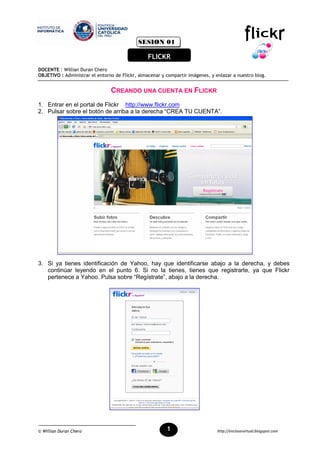
Guía Flickr
- 1. SESION 01 FLICKR DOCENTE : Willian Duran Chero OBJETIVO : Administrar el entorno de Flickr, almacenar y compartir imágenes, y enlazar a nuestro blog. CREANDO UNA CUENTA EN FLICKR 1. Entrar en el portal de Flickr http://www.flickr.com 2. Pulsar sobre el botón de arriba a la derecha “CREA TU CUENTA”. 3. Si ya tienes identificación de Yahoo, hay que identificarse abajo a la derecha, y debes continúar leyendo en el punto 6. Si no la tienes, tienes que registrarte, ya que Flickr pertenece a Yahoo. Pulsa sobre “Regístrate”, abajo a la derecha. © Willian Duran Chero 1 http://enclasevirtual.blogspot.com
- 2. Capacitación Docente 4. Para registrarte debes rellenar los datos de la siguiente pantalla, y cuando esté completa pulsar sobre el botón de abajo “Crear mi cuenta”. Después de completarlo aparecerá una pantalla comunicando el alta y los datos de tu nueva cuenta de Yahoo. Ahora ya puedes continuar con el alta de usuario en Flickr 5. Esta es la pantalla que aparece una vez que te identificas con tu usuario de Yahoo, al pulsar, en Flickr, sobre “Crea tu cuenta”. Si quieres puedes poner un Id en Flickr diferente del de Yahoo. Por ejemplo, si en Yahoo tienes “nombrebonito@yahoo.es”, en Flickr podrías poner como Id sólo: “MiNombre” o “Mi Nombre” (se admiten espacios). © Willian Duran Chero 2 http://enclasevirtual.blogspot.com
- 3. Capacitación Docente 6. Después de poner tu nuevo Id de Flickr, si lo deseas, pulsa el botón azul “Crear una cuenta nueva”. 7. ¡Ya tienes tu cuenta en Flick. Si te fijas, ya puedes, pulsando sobre (2 )– Carga tus primeras fotos” (ver imagen anterior), subir tus primeras fotos… 8. El aprender ¿cómo funciona Flickr? está en la siguiente parte de la guía “¿Qué es Flickr?” te invito a leerla. © Willian Duran Chero 3 http://enclasevirtual.blogspot.com
- 4. Capacitación Docente ¿Qué es Flickr? Es un sitio Web que permite a los usuarios compartir, almacenar, buscar, vender y ordenar fotos y videos en línea, cuenta con normas y condiciones de uso que permiten que se puedan gestionar en buenas condiciones los contenidos que comparten los usuarios. Flickr nos permite etiquetar nuestras propias fotos y también comentar las fotos del resto de personas que lo utilizan. Existen dos versiones de uso de este sitio, una gratuita que posee un límite de fotos para compartir y un nivel de calidad normal de las mismas; mientras que el uso pago, llamado Pro permite a los usuarios subir ilimitadamente fotografías y en mejor calidad. Características Flickr es un modo de acercar tus fotos a las personas que te importan. Y dado que las cuentas básicas son gratuitas, no hay ninguna razón para no explorar más... Subir fotos Carga desde tu escritorio, envía por correo electrónico o usa tu teléfono con cámara. Organizar Utiliza colecciones, álbumes y etiquetas para organizar tus fotos. Compartir Usa grupos y controles de privacidad para compartir tus fotos. Mapas Comparte el lugar en el que se tomaron tus fotos y ve fotos que se tomaron cerca de donde estás. Hacer cosas Tarjetas sexy, álbumes, impresiones enmarcadas, retiros en tiendas Target, DVD, etc. Mantenerse en contacto Obtén actualizaciones de amigos y familiares. Subir fotos Existen cinco formas para cargar tus fotos a Flickr a través del Uploadr de Flickr (disponible para equipos PC y Mac) a través de complementos para iPhoto, Aperture o Windows a través de nuestra página Web de carga a través del correo electrónico a través de varios programas de escritorio de terceros gratuitos © Willian Duran Chero 4 http://enclasevirtual.blogspot.com
- 5. Capacitación Docente El Uploadr de Flickr ¿Y si no estás cerca de un equipo? Toma una foto con tu teléfono móvil, envíala por correo electrónico a Flickr y mírala en el sitio, que aparecerá unos segundos después. Organizar Los álbumes son un grupo de fotos que puedes organizar en torno a un determinado tema, como Nuestro viaje a Cusco. Puedes usarlos para destacar tus fotos favoritas, o crear un álbum que sólo contenga fotos de tu trabajo, o fotos que hayas tomado con una cámara en particular. Página de álbumes de un usuario Un álbum © Willian Duran Chero 5 http://enclasevirtual.blogspot.com
- 6. Capacitación Docente Las colecciones son una agrupación de álbumes (u otras colecciones) para que puedas organizar en torno a temas más generales, como Personas, Viajes o por año (2011, 2012, etc.). Página de la colección de un usuario Una colección En Organizar es donde se crean tanto las colecciones como los álbumes. También te permite realizar tareas comunes en lotes grandes de fotos, como agregar etiquetas, cambiar permisos o editar marcas de fecha y hora. Es realmente más que práctico. Organiza tus álbumes y colecciones Compartir Con millones de usuarios y cientos de millones de fotos, Flickr es una asombrosa comunidad fotográfica y el intercambio es su función principal. Los grupos son una forma para que la gente se reúna en torno un interés común, ya sea el amor por los perros pequeños, la pasión por la comida, una boda reciente o el interés en explorar técnicas fotográficas. Y si no puedes encontrar un grupo que sea de interés para ti, es muy fácil iniciar uno propio. © Willian Duran Chero 6 http://enclasevirtual.blogspot.com
- 7. Capacitación Docente Los grupos pueden ser públicos, públicos (únicamente con invitación) o totalmente privados. Cada grupo tiene un mural para compartir fotos y un panel de debates para hablar. Página de inicio del grupo Creando un grupo nuevo La privacidad es un área común de preocupación en Internet, pero en Flickr, es fácil controlar con quién compartes tus imágenes. Para cada una de tus fotos en Flickr, puedes establecer: un nivel de privacidad, que determina las personas que pueden tus imágenes una licencia de uso, para que tus derechos de autor estén protegidos un tipo de contenido, para marcar tus fotos como foto, arte/ilustración o captura de pantalla un nivel de seguridad, para que los otros miembros sólo puedan ver las imágenes dentro de sus espacios especificados © Willian Duran Chero 7 http://enclasevirtual.blogspot.com
- 8. Capacitación Docente Ejemplo de configuración de privacidad de una foto Mapas Qué buena toma, ¿dónde tomaste esa foto? Flickr es estupendo para explorar fotos por fotógrafo, etiqueta, hora, texto y grupo, y ahora también es estupendo para explorar fotos por lugar. Mapa mostrando fotos geoposicionadas Arrastra y coloca tus fotos en un mapa (usando el Organizar) para mostrar dónde las tomaste, o explora el mapa del mundo para ver dónde han estado los demás y qué han visto. © Willian Duran Chero 8 http://enclasevirtual.blogspot.com
- 9. Capacitación Docente Hacer cosas Impresiones, tarjetas de llamada, álbumes, presentaciones en DVD, estampillas y mucho más. Una vez que tengas tus imágenes en Flickr, tú o cualquier otra persona a la que le otorgues permiso podrán crear una gran cantidad de cosas físicas divertidas con ellas. Aquí hay algunos ejemplos de lo que los miembros de Flickr ya han creado. Álbumes de Blurb Impresiones de ImageKind Tarjetas Moo Álbumes y calendarios de QOOP © Willian Duran Chero 9 http://enclasevirtual.blogspot.com
- 10. Capacitación Docente Estampillas Zazzle Mantenerse en contacto Amigos, familiares y contactos Crear relaciones en Flickr es una tarea sencilla. Cuando agregas a una persona como contacto, también puedes elegir agregarla como tu Amigo o Familiar (o ambas opciones). Añadir un contacto es fácil © Willian Duran Chero 10 http://enclasevirtual.blogspot.com
- 11. Capacitación Docente Eligiendo una o más formas de contacto Al utilizar la página “Fotos de tus contactos” o al suscribirte a un correo electrónico diario, podrás mantenerte actualizado con lo que hacen tus contactos. Y ellos pueden hacer lo mismo contigo. Pase de invitado Si quieres compartir tus fotos privadas con personas que no tienen una cuenta de Flickr (como tu abuela o amigos de una boda), puedes utilizar nuestra función Pase de invitado para otorgarles acceso especial. Podrás hacer caducar los pases cuando lo desees. Administrando tus pases de invitados Notas y comentarios La publicación de fotos para que las vean amigos y familiares es mucho más gratificante cuando pueden dejarte comentarios sobre ellas. Las notas permiten que los contactos dejen mensajes directamente en tus fotos (no te © Willian Duran Chero 11 http://enclasevirtual.blogspot.com
- 12. Capacitación Docente preocupes, sólo parecen cuando pasas el ratón sobre la imagen), mientras que los comentarios permiten un debate más general debajo de la imagen. Leyendo notas dejadas en una foto, con comentarios © Willian Duran Chero 12 http://enclasevirtual.blogspot.com
- 13. Capacitación Docente Usos de Flickr en el aula y la escuela En cualquier lugar las imágenes visuales son necesarias, como la presentación, etc 1. Análisis de una sola imagen 2. Una sola imagen por escrito Flicktion del sistema, a veces llamado 3. Múltiples proyectos de la imagen narrativa digital 4. La creación de diapositivas muestra en Flickr 5. Excursiones virtuales 6. Creación de argumentos visuales, por ejemplo, El aula de biología El caso de Ingeniería Genética 7. Ilustración de Poesía con Flickr, Flickr conoce a Carl Sandburg 8. Utilizando Flickr con Google Earth para enseñar Geografía 9. Documentación visual de los eventos escolares 10. Documentación visual de los trabajos artísticos y otros productos de la escuela 11. Creación de carteras digitales visual, utilizando la función de la colección de fotos de Flickr 12. Aplicaciones de software social: la forma de etiqueta, cómo hacer comentarios 13. La entrega de la escuela / clase de información visual a través de RSS 14. Derechos de propiedad intelectual lección utilizando Flickr Creative Commons licencia 15. El uso de aplicaciones de terceros para producir productos de Flickr en el aula: a) carteles de motivación b) portadas de revistas c) Carteles de Cine d) Flickr diapositivas e) Los fabricantes de mosaico Los Recursos de Flickr se puede encontrar en: http://www.jakesonline.org/flickrsites.htm Añade tu uso en el aula de Flickr a la página de Wiki en Flickr: http://jakes.editme.com/Flickr © Willian Duran Chero 13 http://enclasevirtual.blogspot.com
- 14. Capacitación Docente INSERTAR ÁLBUMES DE FLICKR EN EL BLOG Una forma muy eficaz y bonita de incluir imágenes en un blog es subirlas a Flickr y organizarlas en forma de álbum para después insertarlas en una entrada del blog con el reproductor de diapositivas que proporciona Flickr. A diferencia de otras aplicaciones, Flickr es mejor en algunos aspectos: permite la y . Además, se puede personalizar el tamaño del reproductor. Es una buena opción cuando queremos mostrar muchas fotografías sin ocupar mucho espacio en la entrada del blog; de esta manera, no recargamos la entrada con demasiado peso y proporcionamos a los lectores una forma cómoda de ver nuestras imágenes. Después de cargar nuestras imágenes en nuestra cuenta de Flickr y de reunirlas en un álbum, accedemos a la página donde se ve todo el álbum (Tu galería): Mostrar Diapositiva Para conseguir el código HTML que nos permita insertar el reproductor de diapositivas en una entrada del blog, tenemos que ver el álbum en forma de diapositivas. Para ello, hacemos clic en el enlace Slideshow (muestra de diapositivas) que está en la parte superior derecha de la página, como se indica en la imagen superior. Entonces, aparece la pantalla de fondo negro con las imágenes ampliadas a página completa. Todavía tenemos que hacer otro clic en el enlace Share (compartir) que se ve en la parte superior derecha para obtener el código, y a continuación se abre el siguiente recuadro: Dirección URL Código HTML © Willian Duran Chero 14 http://enclasevirtual.blogspot.com
- 15. Capacitación Docente En el primer campo o marco de texto tenemos la dirección URL del reproductor de estas dispositivas, que se muestra en una ventana completa del navegador. Puede ser una buena opción para mostrar nuestras fotografías con un simple enlace en la entrada del blog. Pero si queremos insertar el álbum en el post con el reproductor incrustado, entonces Flickr nos proporciona el código HTML del reproductor en el segundo marco de texto, que podemos copiar a la memoria del ordenador haciendo clic en el enlace Copy to clipboard para después pegarlo en el código fuente de nuestra entrada. Este código muestra el reproductor con un tamaño de 400 píxeles de ancho (width) y 300 de altura (height), pero podemos cambiar el tamaño personalizando el código si hacemos clic en el enlace Customize this HTML. Veremos entonces una página donde modificar el tamaño: Cambiar el tramaño Tamaño proporcional Vista previa Código HTML Para modificar el tamaño del reproductor de diapositivas © Willian Duran Chero 15 http://enclasevirtual.blogspot.com
- 16. Capacitación Docente En la sección 1 se permite modificar el tamaño del reproductor simplemente haciendo clic en los enlaces de los distintos tamaños o también introduciendo los tamaños en los campos de texto proporcionados, siendo el primero la anchura y el segundo la altura. Conviene dejar activada la casilla de la opción mantener relación de apariencia, con la que sólo hace falta cambiar una dimensión para que automáticamente aparezca la cifra proporcional de la otra dimensión. Ya sólo queda seleccionar todo el código HTML con el cursor del ratón y copiarlo con la opción adecuada haciendo clic en el botón secundario del ratón. Después, lo pegamos en la parte del código fuente del editor de nuestro blog, que en Blogger está en la pestaña Edición de HTML, y ya tenemos nuestras fotografías en formato de pase de diapositivas, que el lector podrá ver en pantalla completa haciendo clic en el icono inferior derecho del reproductor, que se ve al hacer clic en el reproductor para empezar la reproducción: Por último Hay que indicar que Blogger tiene dos gadgets para insertar un álbum de Flickr en el lateral del blog. Se llaman Flickr Photostream y Picasa Photostream, y se encuentran en la sección Destacados de la ventana de gadgets. El gadget de Blogger Flickr Photostream El gadget de Flickr muestra varias opciones de configuración: Opciones de configuración del gadget Flickr Photostream Esta personalización del gadget da como resultado lo que se ve en la siguiente imagen, que aparecerá en el lateral del blog: © Willian Duran Chero 16 http://enclasevirtual.blogspot.com
- 17. Capacitación Docente Flickr también Permite insertar una imagen en un blog con la opción Blog this, que se muestra entre los iconos de la parte superior de una imagen cuando se ve en su página de enlace permanente. Como vemos, podemos elegir entre varias opciones para incluir nuestras fotos de Flickr en el blog de Blogger y en otros gestores de blogs. Cuestionario 1. Enumera las formas de enlazar Flickr a nuestro blog 2. En tu labor docente ¿De qué manera usarás Flickr? © Willian Duran Chero 17 http://enclasevirtual.blogspot.com
